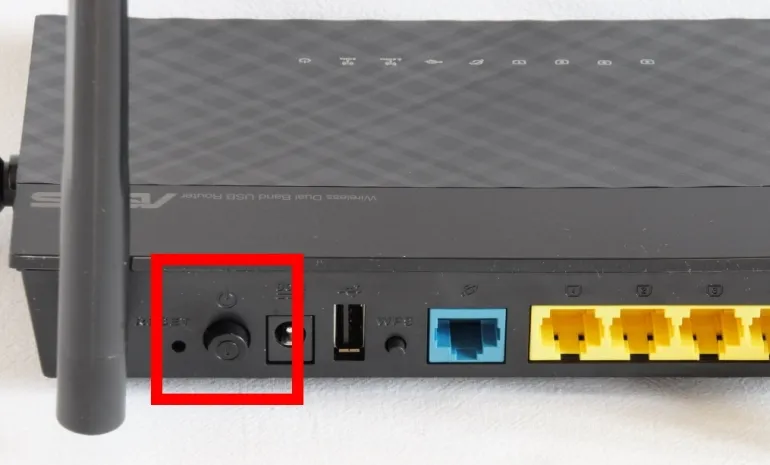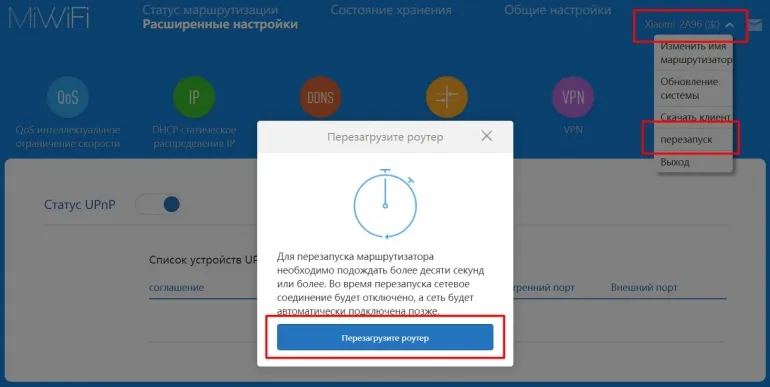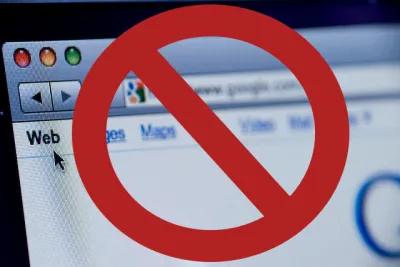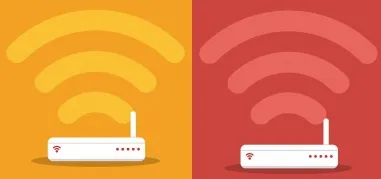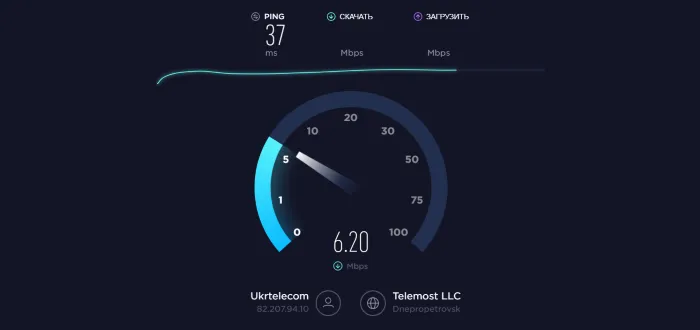Как перезагрузить роутер
Для чего нужна перезагрузка маршрутизатора? Если вы давно пользуетесь wi-fi, вам хорошо известны его основные рабочие недостатки + проблемы: беспроводное устройство зависает, Интернет пропадает, дополнительные девайсы не подключаются, к тому же беспокоят различные ошибки соединения. Знакомые ситуации? Тогда наша статья для вас!
Как правильно перезагрузить роутер?
Нет ничего проще! Расскажем про 2 простых, но действенных способа:- Механический – при помощи нажатия на кнопку отключения питания On∕ OFF («Вкл». ∕ «Выкл».), которая находится на задней панели прибора. Жмем, ожидаем 20-30 сек., снова включаем девайс, готово! Или же просто отключаем питание устройства путем извлечения вилки из розетки.
- Программный – через web-интерфейс (профи считают его более правильным, но для себя каждый решает сам). Для этого необходимо зайти в настройки вай фай роутера. Остальные действия зависят от модели:
- в Asus кнопка перезагрузки находится в главном окне;
- в TP- Link находим пункт под названием «Системные инструменты» ("System Tools") > "Перезагрузка" ("Reboot");
- в D-Link вкладка "Система", кнопка «Перезагрузить».
Иногда очень полезно "встряхнуть" устройство для его дальнейшей бесперебойной работы, потому всем стоит изучить процедуру перезагрузки роутера (и других электронных гаджетов).
Делитесь информацией с друзьями – им может пригодиться!

 English version
English version